Windows 11 vs. MacOS – Cinco Principais Diferenças

Windows 11 vs. MacOS – Descubra algumas das principais diferenças entre esses sistemas operacionais para ajudá-lo a escolher seu dispositivo.

O que é malware Emotet?
O Emotet é um tipo de malware de cavalo de Troia bancário detectado pela primeira vez em 2014, durante um ataque cibernético nos bancos da Alemanha e da Áustria. A infecção se espalha principalmente por meio de malspam (e-mails de spam que contêm conteúdo malicioso). O astuto malware Emotet visa devastar informações sensíveis e confidenciais armazenadas em seu sistema. Ele rouba seus dados privados, incluindo senhas salvas, rastreia a atividade de navegação e muito mais.
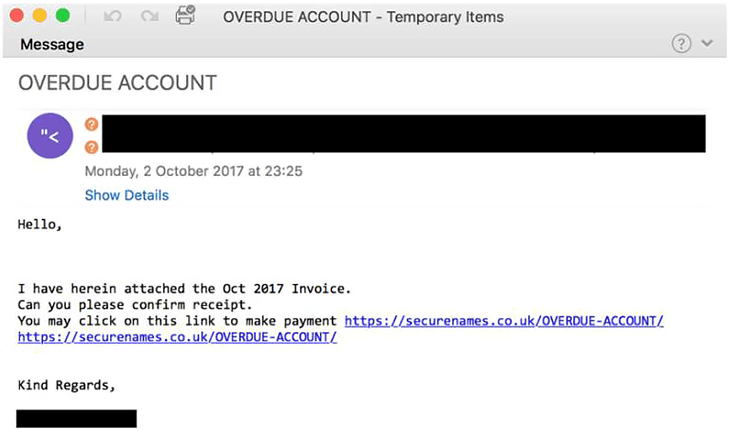
Leitura obrigatória: como verificar a existência de vírus no seu Mac?
Como o Emotet Malware se espalha?
Bem, o método de distribuição principal inclui e-mails de spam. Os cibercriminosos redigem o e-mail de uma maneira que parece vir de um site de compras online, um cliente comercial ou uma empresa de software de renome. Normalmente, um anexo ou link é colocado no e-mail e assim que a vítima clica no mesmo, o malware é baixado no sistema. Além disso, ele usa uma variedade de técnicas de hacking para acessar seus dados confidenciais, senhas, contatos e muito mais.
Sinais comuns que seu Mac foi atacado por malware Emotet
Procure estes sinais e sintomas para saber se você se tornou uma vítima do Trojan Emotet:
Como posso remover o Trojan Emotet do seu Mac?
Para começar, não entre em pânico, se você suspeitar que seu dispositivo pode estar infectado com o vírus Emotet, simplesmente informe a todos em sua lista de contatos sobre a infecção, porque os indivíduos em seus contatos de e-mail estão potencialmente em risco. Depois disso, mantenha seu sistema de lado e interrompa a conexão com a Internet . Além disso , use um dispositivo diferente para alterar suas senhas para todas as suas contas de e-mail, contas de mídia social, navegadores da web, etc.
Além das táticas mencionadas acima, você deve considerar fazer uma varredura em seu Mac em busca de infecções por malware. Use um aplicativo anti-malware dedicado para essa finalidade e tente usar CleanMyMac X. O programa apresenta um conjunto abrangente de ferramentas para manter seu Mac livre de possíveis arquivos inúteis, caches, cookies e outros dados redundantes que podem estar ocupando seu espaço em disco . Além disso, ele ainda vem com uma remoção de malwaremódulo que ajuda os usuários a encontrar e excluir uma variedade de ameaças e vulnerabilidades, incluindo trojan Emotet e tipos semelhantes. CleanMyMac mantém um enorme banco de dados de ameaças de malware existentes e novas e, ao fazer a varredura, compara os rastros de vírus com aqueles presentes no banco de dados. Assim que encontra uma correspondência, ele ajuda a eliminá-los e fornece proteção em tempo real para que nenhum conteúdo malicioso entre no seu Mac.
Para usar o CleanMyMac X para remover o malware Emotet, tudo o que você precisa fazer é:
PASSO 1 = Instale e inicie o CleanMyMac X em sua máquina.
ETAPA 2 = Na interface principal, navegue até a barra lateral esquerda e escolha o módulo de Remoção de Malware.
PASSO 3 = Agora clique no botão Scan na janela direita e deixe o CleanMyMac iniciar o processo de escaneamento de malware.
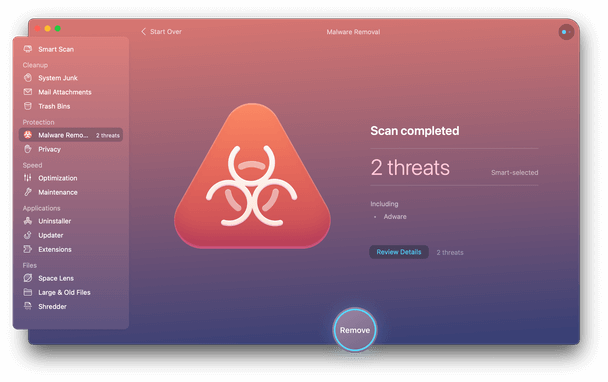
Assim que os rastros nocivos forem detectados, você pode clicar no botão Revisar detalhes para ver do que se trata ou clicar no botão Remover para excluir o conteúdo malicioso, incluindo o vírus Emotet. Além disso, é importante notar que CleanMyMac X oferece um módulo dedicado para excluir anexos de email.

E, como o malware Emotet geralmente é distribuído por e-mails, é certamente uma boa medida limpar os anexos de vez em quando. Isso não apenas reduzirá o risco de trojan Emotet, mas também liberará uma quantidade significativa de espaço de armazenamento.
Aqui estão algumas dicas para proteger indivíduos ou organizações contra o vírus Emotet (2021)
Seguindo essas dicas e táticas, você pode se proteger das Ameaças de Malware Emotet:
Perguntas frequentes:
T1. O Emotet é um malware?
Sim, o Emotet é uma cepa de malware detectada pela primeira vez em 2014 e é uma das ameaças mais prevalentes da década.
2º trimestre. Como funciona o malware Emotet?
O método de distribuição principal inclui e-mails de spam. Os cibercriminosos redigem o e-mail de uma maneira que parece vir de um site de compras online, um cliente comercial ou uma empresa de software de renome. Normalmente, um anexo ou link é colocado no e-mail e assim que a vítima clica no mesmo, o malware é baixado no sistema. Além disso, ele usa uma variedade de técnicas de hacking para acessar seus dados confidenciais, senhas, contatos e muito mais.
3º trimestre. Qual foi a principal ameaça de malware do ano?
As ameaças de malware mais prevalentes pertencem à família de malware Emotet, representando dezenove por cento de todos os ataques relatados.
DEVE LER:
Windows 11 vs. MacOS – Descubra algumas das principais diferenças entre esses sistemas operacionais para ajudá-lo a escolher seu dispositivo.
Aprenda aqui como visualizar o código-fonte de uma página da web no Apple Safari usando a ferramenta Safari Web Inspector.
Quer saber como excluir cookies, histórico ou dados de senha do navegador Apple Safari? Leia este guia e aprenda agora!
O erro de desenvolvedor não identificado no macOS pode ser um grande incômodo. Leia este artigo agora para encontrar métodos comprovados que resolverão o problema instantaneamente!
Caso você planeje atualizar para o macOS Sonoma, veja como ele é diferente do macOS Ventura em termos de recursos.
No Mac, as variáveis ambientais armazenam informações, como quem é o usuário atual, caminhos padrão para comandos e o nome do computador host. Se você
Se o botão Home estiver faltando no Outlook, desative e ative o Home Mail na faixa de opções. Essa solução rápida ajudou muitos usuários.
Quer enviar um e-mail para muitos destinatários? Não sabe como criar uma lista de distribuição no Outlook? Aqui está como fazer isso sem esforço!
Se você deseja tornar as tarefas de entrada de dados perfeitas e rápidas, precisa aprender a fazer uma lista suspensa no Excel.
Deseja abrir o Outlook no modo de segurança, mas não consegue? Descubra como corrigir o problema “O Outlook não abre no modo de segurança”.








